1、启动PowerPoint2010,在幻灯片设计页面上,插入一个圆角矩形,作为控制动画播放按钮。

2、在圆角矩形上单击鼠标右键,设置形状格式,将按钮的背景设为渐变填充-"预设"-“碧海青天”。

3、在圆角矩形上单击鼠标右键,选择“编辑文字”,为按钮添加文字说明。

4、再利用插入-形状的功能,为幻灯片添加一个云形标注。

5、为云形标注添加擦除动画,并设置擦除方向为从左侧。

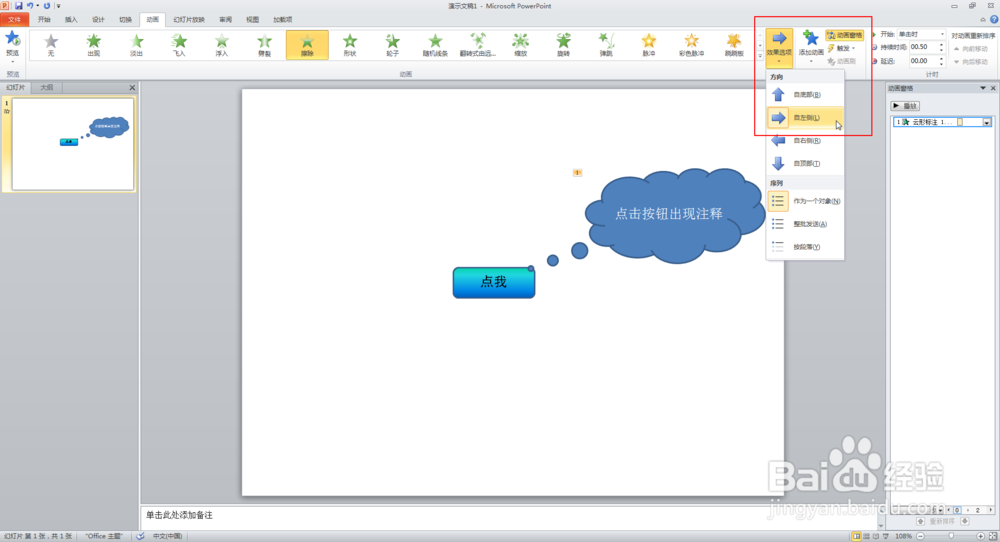
6、点击动画选项卡中的“动画窗格”按钮,显示动画窗格,为云形标注的动画设置效果选项。

7、在擦除效果选项的对话框中,选择“计时”,点击“触发器”按钮,点击“单击下列对象时启咿蛙匆盗动效果”,在其后的下拉列表中选择作为按钮的圆角矩形,确定。保存演示文稿,按F5播放幻灯片。当单击遽牟赓雁按钮时,云形标注出现。

